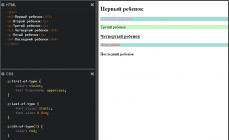Sistem operasi WINDOWS apa pun tidak dapat berfungsi tanpa shell. Dibangun ke dalam sistem, ini adalah konduktor antara semua elemen dan node, itulah namanya. Oleh karena itu, jika Explorer tidak berfungsi, seluruh sistem operasi terhenti. Akibatnya, aplikasi ini berhenti bekerja.
Penyebab dan solusi
Terkadang hal ini terjadi saat menjalankan program yang tidak stabil, terkadang saat membuka beberapa media yang rusak, terkadang karena alasan lain yang jelas. Artinya, segera setelah beberapa tindakan pengguna, terjadi crash. Penyebab masalah dalam kasus ini sudah jelas, dan Anda dapat memperbaikinya hanya dengan menghapus program yang tidak stabil atau memformat media.
Namun ada juga alasan tersembunyi. Misalnya, saat membuka menu konteks suatu file atau folder, menu tersebut terhenti dan, jika sistem berfungsi dengan baik, menghentikan aplikasi yang bermasalah, dalam hal ini Explorer. Peristiwa seperti itu dapat terjadi karena kesalahan file (atau folder ini), jika ada kesalahan dalam penulisan data, atau jika data tersebut terlalu terpecah menjadi beberapa bagian. Ini tidak menyenangkan, tapi tidak “mematikan”. Skenario ini terjadi di sistem mana pun dan tidak mungkin dihindari. Anda hanya bisa mengurangi frekuensi pengulangannya.
Untuk melakukan ini, Anda perlu melakukan beberapa operasi dengan Kebijakan Grup. Anda dapat membuka konsol yang mengontrol parameter ini menggunakan perintah Run, memasukkan nama konsol “GPEDIT.MSC” di kolom dan mengklik OK. Anda juga dapat masuk ke folder “System32”, yang terletak di folder “WINDOWS”, dan menjalankan file ini sebagai administrator.
Di konsol yang terbuka, buka pohon ke "Konfigurasi Komputer". Di Templat Administratif, perluas Komponen WINDOWS. Pada subbagian ini, klik baris yang bertuliskan “WINDOWS Explorer”.

Di sisi kanan konsol, klik dua kali pada baris "Nonaktifkan mode protokol shell yang dilindungi" dan, pada dialog yang terbuka, klik tombol "Aktifkan". Lakukan hal yang sama dengan opsi “Nonaktifkan Pencegahan Eksekusi Data”. Anda juga dapat menonaktifkan "close heap karena korupsi". Pengaturan tersebut mengurangi jumlah konflik saat meluncurkan aplikasi dan modul lama dan menghilangkan batasan aplikasi yang membuka semua file dan folder.

Biasanya, ketika shell membeku, WINDOWS secara otomatis me-restart Explorer, tetapi hal ini tidak selalu terjadi. Untuk memulai ulang shell secara manual, Anda perlu meluncurkan “Task Manager” (tombol “CTRL+ALT+DELETE”). Pada tab “Aplikasi”, sorot baris dengan catatan status “tidak merespons” dan klik tombol “Akhiri tugas” di bagian bawah. Jendela yang menyebabkan pembekuan akan ditutup dan sistem akan mulai bekerja.
Dalam kasus yang lebih kompleks, ketika semua jendela yang terbuka tidak merespons, Anda perlu melakukan operasi yang sama dengannya. Jika ini tidak membantu, Anda perlu membuka tab "Proses", sorot baris dengan aplikasi yang membebani prosesor secara berlebihan (nilai di kolom "CPU" lebih besar dari 95), dan klik tombol "Akhiri Proses" tombol.
Selain itu, jika Explorer tidak memulai secara otomatis setelah ditutup, Anda dapat memulainya dengan mengklik tombol Tugas Baru dan memasukkan EXPLORER.EXE di kolom.
Jika kesalahan dalam pengoperasian Explorer lebih kritis, yang terbaik adalah menginstal ulang sistem operasi, atau, jika ada salinan cadangan yang disimpan dari partisi sistem, pulihkan versi yang berfungsi.
Akhirnya.
Untuk mengurangi pengaruh berbagai program pada shell, Anda perlu menghapus item yang ada di dalamnya ke dalam menu konteks. Untuk melakukan ini, Anda dapat menggunakan utilitas yang sesuai dengan pengelola menu konteks (misalnya, “GLARY UTILITIES”).
Saat bekerja dengan sistem operasi Windows, pengguna mungkin mengalami masalah yang tidak terduga, yaitu penjelajah sistem mogok. Biasanya, ini akan menyebabkan ikon menghilang dari desktop, dan muncul pesan “ Program Explorer telah berhenti bekerja". Apa penyebab masalah ini dan bagaimana cara menghilangkannya?
Menemukan penyebab kegagalan sistem
Mari kita segera perhatikan bahwa alasan utama kesalahan ini adalah adanya perangkat lunak pihak ketiga di komputer, yang melalui tindakannya mempengaruhi pengoperasian sistem yang benar. Keyakinan umum adalah kegagalan itu Penjelajah Windows(ini adalah nama layanannya) muncul secara tidak benar sebagai akibat dari kesalahan pada OS itu sendiri, karena sistem itu sendiri tidak dapat mempengaruhi perilaku proses selama startup normal.
Alasan utama kinerja yang tidak memuaskan Penjelajah Windows bisa disebut:
- instalasi pembaruan OS sebelum waktunya;
- pengoperasian versi driver kartu video yang ketinggalan jaman atau ketinggalan jaman;
- dampak program jahat atau virus pada pengoperasian PC;
- aplikasi yang diinstal dari vendor yang tidak dikenal, yang dapat menyebabkan pengoperasian yang salah saat diluncurkan Penjelajah Windows;
- kegagalan fungsi registri sistem, yang juga merupakan akibat dari pengaruh perangkat lunak pihak ketiga.
Bagaimana cara memperbaiki masalahnya?
Langkah 1: Periksa komputer Anda apakah ada malware
Jika Anda sudah memiliki program anti-virus, Anda harus memperbarui basis datanya dan kemudian menjalankan pemindaian sistem secara penuh. Tentu saja, verifikasinya mungkin memakan waktu lama, namun itu sepadan. Omong-omong, jika program yang terinfeksi dan objek mencurigakan terdeteksi, akan lebih baik jika menggunakan fungsi menghapusnya sepenuhnya. Pada saat yang sama, antivirus akan menunjukkan jalur ke setiap file, jadi Anda harus menghapus sendiri tidak hanya file-file ini, tetapi juga semua komponen perangkat lunak berbahaya.
Langkah 2. Perbarui driver kartu video
Versi driver yang lama dapat mempengaruhi kinerja secara signifikan Penjelajah Windows, jadi ada baiknya segera memperbaruinya.

Untuk memperbarui driver, Anda harus pergi ke Pengelola tugas dan temukan tautannya Adaptor video. Kemudian klik kanan padanya dan mulai perbarui driver. Jika semuanya beres dengan driver Anda, maka Anda dapat melewati langkah ini, namun, untuk menjernihkan hati nurani Anda, ada baiknya tetap memeriksa integritas semua file sistem.
Anda dapat mempelajari lebih lanjut tentang cara memeriksa integritas file. Ingatlah bahwa jika ada file yang rusak pada sistem, Anda mungkin memerlukan disk instalasi dengan versi OS saat ini untuk memecahkan masalah.
Langkah 3: Nonaktifkan program dari menu konteks
Jika ada masalah dengan Penjelajah Windows terus mengganggu Anda, maka Anda harus mencoba menonaktifkan komponen program pihak ketiga di menu konteks. Ini dapat dilakukan dengan menggunakan utilitas.

Saat memulai program, kami mengurutkan tabel berdasarkan jenis dan mematikan semua elemen yang ada di baris satu per satu Menu konteks dan bukan merupakan produk perusahaan Microsoft. Kemudian kita reboot sistem dan, dengan menggunakan proses eliminasi, temukan program yang menyebabkan kegagalan fungsi Penjelajah Windows.
Kemungkinan pemecahan masalah menggunakan utilitas ini cukup tinggi, namun, jika pengoperasian explorer yang salah terus berlanjut, maka satu-satunya pilihan yang tepat adalah menginstal ulang sistem itu sendiri. Ini harus dilakukan sebagai upaya terakhir, karena bukan fakta bahwa pada Windows yang "bersih", ketika meluncurkan salah satu utilitas yang diunduh sebelumnya, pengguna tidak akan mengalami masalah operasional lagi. Penjelajah Windows.
Layar komputer menampilkan desktop kosong: tidak ada pintasan, tidak ada menu Start, tidak ada taskbar. Hanya gambar latar belakang. Cantik, tapi tidak normal. Hal ini menunjukkan bahwa salah satu proses sistem yang paling penting telah berhenti. Mari kita lihat cara memperbaiki kesalahan “Explorer tidak merespons” atau “Explorer telah berhenti bekerja” di Windows 7.
Penyebab masalah dan solusinya
Masalah ini terjadi terutama pada Windows 7 versi bajakan dan dapat disebabkan oleh beberapa alasan. Mari pertimbangkan semua metode yang mungkin untuk menghilangkan kesalahan.
Pembaruan driver video
Adaptor grafis bertanggung jawab atas semua antarmuka visual yang ditampilkan di komputer. Tidak terkecuali Explorer - ini adalah aplikasi utama yang memerlukan perangkat video yang berfungsi dengan baik.
Dalam beberapa kasus, memperbarui driver tidak menyelesaikan masalah, jadi pertimbangkan untuk menginstal ulang paket video sepenuhnya:

Perhatian! Unduh file hanya dari sumber resmi! Jika tidak, Anda berisiko menginfeksi PC Anda dengan perangkat lunak berbahaya.
Infeksi virus
Menjalankan perangkat lunak berbahaya atau tidak diinginkan di komputer Anda menyebabkan masalah pada aplikasi sistem. Penjelajah tidak terkecuali. Untuk memindai Windows, Anda memerlukan:

Memeriksa dan memulihkan file sistem
Kerusakan pada file sistem yang bertanggung jawab untuk meluncurkan dan mengoperasikan Explorer juga menyebabkan kesalahan serupa. Untuk memperbaiki kerusakan, lakukan hal berikut:

Kurangnya sumber daya perangkat keras
Ketika beban pada prosesor, RAM, dan hard drive mencapai 90-95%, komputer mulai bekerja tidak stabil dan menghentikan semua proses yang dianggap perlu. Konduktor mungkin ada di antara mereka. Untuk mengatasi masalah ini, lakukan hal berikut:

Ini akan meringankan PC dan memastikan pengoperasian Windows yang stabil.
File media rusak
Saat mengunduh foto atau video dari Internet atau perangkat portabel, beberapa file media mungkin rusak, menyebabkan thumbnail file tidak ditampilkan dengan benar. Tidak diketahui alasannya, namun fakta inilah yang menjadi penyebab kegagalan pada Explorer.
Untuk mengatasi kesalahan Anda perlu:

Jika masalahnya ada di thumbnail, kesalahan Explorer tidak akan mengganggu Anda lagi.
Menggunakan penyimpanan cloud
Sebagian besar layanan cloud modern menawarkan instalasi manajer khusus untuk kemudahan berbagi dan sinkronisasi file. Namun pada saat yang sama, aplikasi melakukan perubahan pada Explorer standar. Mereka menambahkan folder ke dalamnya yang tertaut ke penyimpanan online. Hal ini dapat menyebabkan kesalahan pada File Explorer.
Untuk mengatasi ini, Anda perlu menonaktifkan semua klien pengelola cloud dan mengamati perilaku Explorer. Jika utilitas mulai bekerja secara stabil, hapus perangkat lunak dari Google Drive, Dropbox, Cloud Mail.ru, dll.
Nasihat! Untuk mengetahui penyebabnya, coba nonaktifkan “aplikasi cloud” satu per satu. Jika Anda menemukan perangkat lunak yang bertentangan, hapus perangkat lunak tersebut sambil menyimpan sisanya.
Paket tip ini akan sepenuhnya menghilangkan Anda dari kesalahan sistem yang mengganggu. Sekarang Anda tahu cara memperbaiki kesalahan “Explorer tidak merespons” di Windows 7.
Halo teman teman! Pada artikel ini kita akan mengatasi kesalahan “ Program Explorer telah berhenti bekerja"atau me-reboot explorer karena alasan yang tidak diketahui. Hal ini mungkin terjadi karena masalah kompatibilitas suatu program dengan sistem operasi Anda. Terutama ketika program ini dibangun ke dalam menu konteks. Selain itu, Explorer mungkin akan melakukan boot ulang, misalnya, karena codec saat Anda membuka folder dengan video. Intinya adalah ini. Kita perlu menemukan perangkat lunak yang menyebabkan kerusakan tersebut. Maka Anda perlu menghapus instalan program dan menginstal versi terbaru yang diunduh dari situs web resmi pengembang. Jika semuanya gagal, coba gunakan perangkat lunak serupa.

Di baris perintah kami mengetik
sfc /scannow
dan klik MEMASUKI

File sistem akan diperiksa. Tunggu hingga selesai dan periksa apakah masalahnya sudah teratasi. Jika explorer masih crash atau reboot, lihat kesimpulannya.
Informasi lebih lanjut telah ditulis tentang memulihkan file sistem di Windows 7 dan Windows 8.
Kesimpulan
Jika semua tindakan di atas tidak memberikan hasil yang diinginkan, maka Anda dapat dan harus menghubungi http://forum.oszone.net di topik Kesalahan: Program Explorer telah berhenti bekerja (Windows Explorer). Di sana Anda perlu menjawab beberapa pertanyaan dalam pesan dan, jika tidak semua file dipulihkan dengan perintah sfc /scannow, lampirkan file CBS.log. Saya harap Anda dapat menyelesaikan masalah menggunakan metode yang diberikan dalam artikel.
Cara menarik lainnya adalah dengan menggunakan System Restore. Ini akan membantu jika masalah muncul baru-baru ini.
Pengguna seringkali mengalami masalah terkait sistem operasi Windows 7. Salah satunya adalah ketika Explorer dimatikan dan mencoba restart. Kesalahan yang tidak menyenangkan karena melumpuhkan pekerjaan Anda dengan komputer untuk beberapa waktu. Mari kita cari tahu apa itu konduktor dan bagaimana cara memperbaiki kegagalannya yang terus-menerus.
Deskripsi masalahnya
Explorer adalah aplikasi yang memvisualisasikan sistem file OS dan membuatnya lebih mudah untuk digunakan. Saat ini, Explorer adalah dasar dari antarmuka pengguna grafis di Windows.
Segala sesuatu yang ditampilkan setelah memuat desktop (pintasan, bilah tugas, menu Mulai) kecuali “wallpaper” adalah Explorer. Oleh karena itu, jika terjadi kegagalan fungsi aplikasi, pekerjaan dengan bilah tugas dan pintasan akan dibatasi. Namun, me-restart komputer tidak menyelesaikan masalah.
Penyebab utama permasalahan tersebut
Untuk memecahkan masalah, Anda perlu menentukan penyebab masalahnya:
- Driver video kedaluwarsa atau rusak.
Kartu video terkait dengan hampir semua program di komputer dan Windows Explorer tidak terkecuali. Pertama-tama, perbarui driver kartu video Anda dan perangkat lunak lainnya. - Kehadiran virus.
Masalahnya mungkin juga disebabkan oleh adanya virus. Lakukan pemindaian sistem lengkap dengan perangkat lunak antivirus, seperti utilitas gratis Microsoft Security Essentials. - File sistem rusak.
Sistem ini terdiri dari sejumlah besar file yang berisi perintah tertentu. Kegagalan satu saja akan menyebabkan crash aplikasi kecil atau seluruh OS. Cara memeriksa dan memperbaiki file sistem dijelaskan secara rinci di paragraf 3.4. - Aplikasi dan layanan yang berjalan menyebabkan File Explorer tidak berfungsi dengan benar.
Selama bekerja aktif, banyak program berbeda diinstal di komputer, yang melibatkan hampir semua proses sistem. Konduktor juga terpengaruh, jadi perlu untuk memantau pengoperasian sistem setelah menginstal perangkat lunak baru.
Bagaimana cara memperbaiki?
Mari kita lihat cara utama untuk mengembalikan Windows Explorer ke kondisi kerja.
Boot Aman Windows
Keuntungan utama dari metode ini adalah ketika sistem operasi melakukan booting, hanya komponen utama, driver, dan perangkat keras yang diluncurkan. Dalam mode ini, File Explorer tidak terpengaruh oleh aplikasi pihak ketiga.
- Kami me-restart komputer, segera setelah layar memuat "BIOS", tekan tombol "F8". Dari daftar yang muncul, pilih “Safe Mode”.

- Setelah memuat sistem operasi dalam mode ini, lihat apakah explorer dimulai ulang. Jika ya, maka masalahnya ada pada program yang Anda instal.
- Penting untuk menghapus perangkat lunak yang diinstal sebelumnya yang mengganggu pengoperasian normal explorer. Untuk melakukan ini, klik Mulai, pilih "Panel Kontrol" di kolom kanan, dan di jendela yang terbuka, pilih sub-item "Copot pemasangan program".

- Sebuah jendela akan terbuka dengan daftar semua program yang diinstal. Pertama-tama, klik tombol "Terpasang", lalu urutkan program berdasarkan tanggal pemasangan, klik kanan pada tanggal terakhir dan pilih "Hapus".

- Setelah menghapus instalasi satu program, pantau explorer: jika masalah tetap ada, hapus aplikasi hingga operasi normal pulih.
Penghapusan virus
Virus adalah salah satu penyebab utama masalah pada seluruh elemen di OS. Oleh karena itu, penting untuk melakukan pemindaian penuh pada komputer Anda untuk mencari infeksi, menggunakan utilitas yang diinstal atau mengunduh antivirus gratis: “Microsoft Security Essentials” dari situs web resmi. 
Penting! Selalu perbarui antivirus dan sistem Anda.
Utilitas ShellExView
Sebaiknya gunakan juga utilitas ShellExView, yang menampilkan informasi rinci tentang ekstensi, memungkinkan Anda menyorot ekstensi pihak ketiga dan menonaktifkannya. Anda dapat mendownloadnya dari sumber terpercaya menggunakan link ini. Setelah menginstal utilitas, nonaktifkan komponen pihak ketiga dengan mengikuti langkah-langkah:

Memulihkan file sistem
Metode ini berguna jika memulai dalam mode aman tidak membuahkan hasil.

Prosedur ini akan memperbaiki masalah yang teridentifikasi (jika ada pada PC Anda). Setelah selesai, restart komputer.
Kesimpulan
Sebaiknya pantau program yang Anda instal dan kemudian tidak akan ada masalah dengan pembekuan sistem operasi. Jika Anda memiliki pertanyaan atau saran, tinggalkan di komentar.